IPhone, iPad और Mac पर नाइट शिफ्ट कैसे सक्षम करें
अनेक वस्तुओं का संग्रह / / September 15, 2023
आपके iPhone, iPad और Mac पर डार्क मोड केवल कम रोशनी वाले वातावरण में काम करने के लिए उपयोगी है। रात के समय अपने Apple उपकरणों का उपयोग करने के लिए, आपको स्क्रीन के माध्यम से नीली रोशनी के संपर्क पर ध्यान देने की आवश्यकता है। सौभाग्य से, Apple नाइट शिफ्ट मोड में बेक करता है

इसीलिए आपका Apple डिवाइस नाइट शिफ्ट के फीचर के साथ आता है जो आपकी आंखों के लिए ब्लू लाइट फिल्टर की तरह काम करता है। इस पोस्ट में, हम आपके iPhone, iPad और Mac पर नाइट शिफ्ट का उपयोग करने के चरण साझा करेंगे।
रात्रि पाली कैसे काम करती है
नाइट शिफ्ट आपके डिवाइस के डिस्प्ले को गर्म रंग के टोन में बदल देती है। यह आपके iPhone, iPhone और Mac से नीली रोशनी के संपर्क को कम कर देता है। इस तरह आपको रात के समय अपने Apple डिवाइस का उपयोग करते समय अपनी आँखों पर ज़ोर नहीं डालना पड़ेगा। आप या तो इसे मैन्युअल रूप से सक्षम कर सकते हैं या अपने डिवाइस के डिस्प्ले के रंगों को स्वचालित रूप से स्विच करने के लिए शेड्यूल कर सकते हैं।
IPhone पर नाइट शिफ्ट कैसे चालू करें
इसका उपयोग करने के लिए आपको अपने iPhone पर नाइट शिफ्ट सक्षम करना होगा। सुनिश्चित करें कि आपका iPhone नवीनतम iOS संस्करण है।
स्टेप 1:अपने iPhone पर सेटिंग ऐप खोलें।

चरण दो: नीचे स्क्रॉल करें और डिस्प्ले और ब्राइटनेस पर टैप करें।

चरण 3: नीचे स्क्रॉल करें और नाइट शिफ्ट पर टैप करें।

चरण 4: 'कल तक मैन्युअल रूप से सक्षम करें' के बगल में स्थित टॉगल पर टैप करें।

उसके बाद, आप मैन्युअल रूप से अपने iPhone स्क्रीन का रंग टोन बदल सकते हैं।

वैकल्पिक रूप से, यहां कंट्रोल सेंटर से अपने iPhone पर नाइट शिफ्ट को सक्षम करने का तरीका बताया गया है।
स्टेप 1: कंट्रोल सेंटर खोलने के लिए अपने iPhone स्क्रीन के ऊपरी-दाएँ कोने से नीचे की ओर स्वाइप करें।
चरण दो: कंट्रोल सेंटर में ब्राइटनेस आइकन को देर तक दबाकर रखें।

चरण 3: सबसे नीचे नाइट शिफ्ट पर टैप करें।

iPhone पर नाइट शिफ्ट शेड्यूल करें
अपने iPhone पर स्वचालित रूप से नाइट शिफ्ट में स्विच करने का तरीका यहां बताया गया है।
स्टेप 1:अपने iPhone पर सेटिंग ऐप खोलें।

चरण दो: नीचे स्क्रॉल करें और डिस्प्ले और ब्राइटनेस पर टैप करें।

चरण 3: नीचे स्क्रॉल करें और नाइट शिफ्ट पर टैप करें।

चरण 4: शेड्यूल सक्षम करें और समय निर्धारित करने के लिए फ्रॉम टू पर टैप करें।
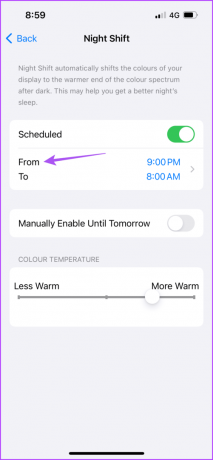
चरण 5: सूर्योदय से सूर्यास्त तक रात्रि पाली सक्षम करने या कस्टम शेड्यूल सेट करने में से चुनें।
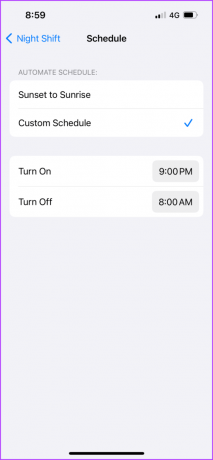
नाइट शिफ्ट को हर समय चालू रखने के लिए आप कस्टम शेड्यूल विकल्प भी चुन सकते हैं।
आईपैड पर नाइट शिफ्ट कैसे चालू करें
यदि आप अपने आईपैड पर नाइट शिफ्ट सक्षम करना चाहते हैं, तो आगे बढ़ने का तरीका यहां बताया गया है।
स्टेप 1: अपने आईपैड पर सेटिंग्स ऐप खोलें।

चरण दो: बाएं मेनू से डिस्प्ले और ब्राइटनेस पर टैप करें।

चरण 3: नीचे स्क्रॉल करें और दाईं ओर नाइट शिफ्ट चुनें।

चरण 4: 'कल तक मैन्युअल रूप से सक्षम करें' के बगल में स्थित टॉगल पर टैप करें।

अपने iPhone की तरह ही, आप कंट्रोल सेंटर से अपने iPad पर नाइट शिफ्ट सक्षम कर सकते हैं।
आईपैड पर नाइट शिफ्ट शेड्यूल करें
स्टेप 1: अपने आईपैड पर सेटिंग्स ऐप खोलें।

चरण दो: बाएं मेनू से डिस्प्ले और ब्राइटनेस पर टैप करें।

चरण 3: नीचे स्क्रॉल करें और दाईं ओर नाइट शिफ्ट चुनें।

चरण 4: शेड्यूल के आगे टॉगल टैप करें.

चरण 5: नाइट शिफ्ट का समय निर्धारित करने के लिए फ्रॉम टू पर टैप करें।

चरण 6: सूर्योदय से सूर्यास्त तक रात्रि पाली सक्षम करने या कस्टम शेड्यूल सेट करने में से चुनें।

मैक पर नाइट शिफ्ट कैसे चालू करें
अंत में, यहां बताया गया है कि आप अपने मैक पर नाइट शिफ्ट कैसे चालू कर सकते हैं। यह मददगार है, खासकर जब आप अपने मैक पर लंबे समय तक काम कर रहे हों। सुनिश्चित करें कि आप macOS का नवीनतम संस्करण उपयोग कर रहे हैं।
स्टेप 1: स्पॉटलाइट सर्च खोलने के लिए कमांड + स्पेसबार कीबोर्ड शॉर्टकट दबाएं, टाइप करें प्रणाली व्यवस्था, और रिटर्न दबाएँ.

चरण दो: बाएं मेनू से डिस्प्ले पर क्लिक करें।

चरण 3: नाइट शिफ्ट पर क्लिक करें.

चरण 4: कल तक चालू करें के आगे टॉगल पर क्लिक करें।

चरण 5: अपनी प्राथमिकता सहेजने के लिए Done पर क्लिक करें।

वैकल्पिक रूप से, यहां बताया गया है कि आप अपने मैक पर नाइट शिफ्ट कैसे सक्षम कर सकते हैं।
स्टेप 1: ऊपरी दाएं कोने पर नियंत्रण केंद्र आइकन पर क्लिक करें।

चरण दो: डिस्प्ले पर क्लिक करें.

चरण 3: इसे इनेबल करने के लिए नाइट शिफ्ट पर क्लिक करें।

मैक पर नाइट शिफ्ट शेड्यूल करें
स्टेप 1: स्पॉटलाइट सर्च खोलने के लिए कमांड + स्पेसबार कीबोर्ड शॉर्टकट दबाएं, टाइप करें प्रणाली व्यवस्था, और रिटर्न दबाएँ.

चरण दो: बाएं मेनू से डिस्प्ले पर क्लिक करें।

चरण 3: नाइट शिफ्ट पर क्लिक करें.

चरण 4: सूर्योदय से सूर्यास्त तक रात्रि पाली सक्षम करने या ड्रॉपडाउन से कस्टम शेड्यूल सेट करने में से चुनें।
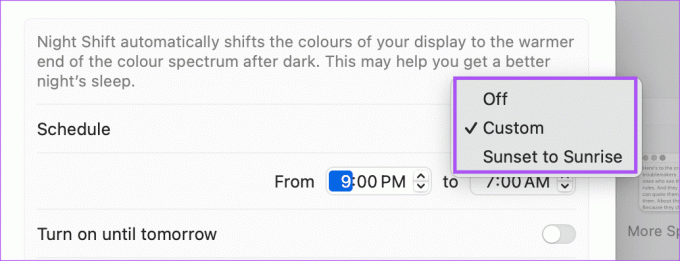
चरण 5: अपनी पसंद की पुष्टि करने के लिए नीचे दाईं ओर Done पर क्लिक करें।

अगर आप चाहें तो हमारी पोस्ट भी पढ़ सकते हैं नींद से जागने के बाद मैक डिस्प्ले काम नहीं कर रहा है.
अपनी आंखों की सुरक्षा के लिए रात्रि पाली का प्रयोग करें
आपके iPhone, iPad और Mac पर नाइट शिफ्ट नीली रोशनी के जोखिम को कम करने में काफी मदद कर सकती है। यदि आपके iPhone, iPad या Mac पर नाइट शिफ्ट काम नहीं कर रही है तो आप हमारी पोस्ट भी देख सकते हैं।
अंतिम बार 28 जुलाई, 2023 को अपडेट किया गया
उपरोक्त लेख में संबद्ध लिंक हो सकते हैं जो गाइडिंग टेक का समर्थन करने में सहायता करते हैं। हालाँकि, यह हमारी संपादकीय अखंडता को प्रभावित नहीं करता है। सामग्री निष्पक्ष और प्रामाणिक रहती है।



